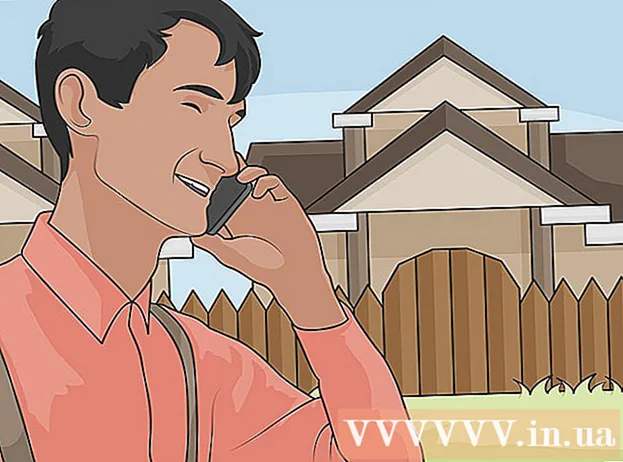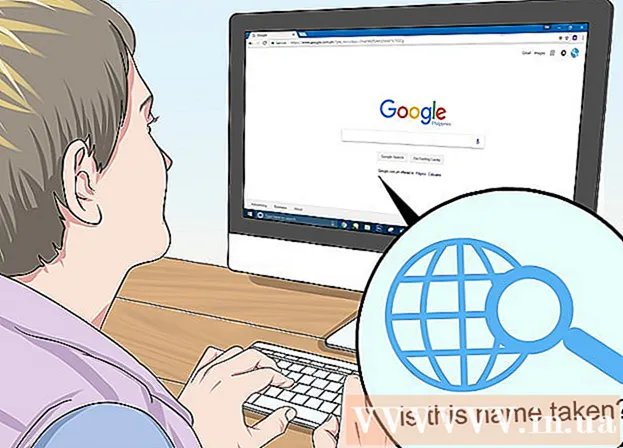מְחַבֵּר:
Roger Morrison
תאריך הבריאה:
20 סֶפּטֶמבֶּר 2021
תאריך עדכון:
21 יוני 2024

תוֹכֶן
- לדרוך
- שיטה 1 מתוך 8: Windows 8
- שיטה 2 מתוך 8: Windows 7
- שיטה 3 מתוך 8: Windows Vista
- שיטה 4 מתוך 8: Windows XP
- שיטה 5 מתוך 8: Mac OS X
- שיטה 6 מתוך 8: iOS
- שיטה 7 מתוך 8: אנדרואיד
- שיטה 8 מתוך 8: לינוקס
רשתות אלחוטיות הן אחד מסוגי הרשתות הנפוצים ביותר הקיימים כיום. היכולת להשתמש בו מובנית כמעט בכל מכשיר נייד. כיום כמעט בכל מוזיאון, בנק, ספרייה ומסעדת מזון מהיר יש WiFi. עקוב אחר המדריך להלן כדי להתחבר מהנייד שלך או ממכשיר אחר לרשת אלחוטית בקרבתך.
לדרוך
שיטה 1 מתוך 8: Windows 8
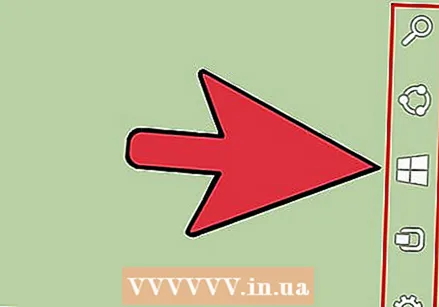 פתח את תפריט ה- Charms. אתה יכול לגשת אליו על ידי החלקה מימין לשמאל על מסך מגע, או על ידי הזזת הסמן לפינה הימנית בתחתית המסך.
פתח את תפריט ה- Charms. אתה יכול לגשת אליו על ידי החלקה מימין לשמאל על מסך מגע, או על ידי הזזת הסמן לפינה הימנית בתחתית המסך. 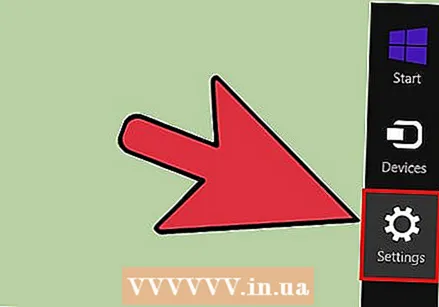 פתח את תפריט ההגדרות בקסמים.
פתח את תפריט ההגדרות בקסמים.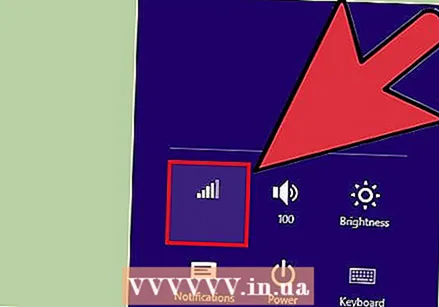 הקש או לחץ על סמל הרשת האלחוטית. זה נראה כמו פסי איתות.
הקש או לחץ על סמל הרשת האלחוטית. זה נראה כמו פסי איתות. 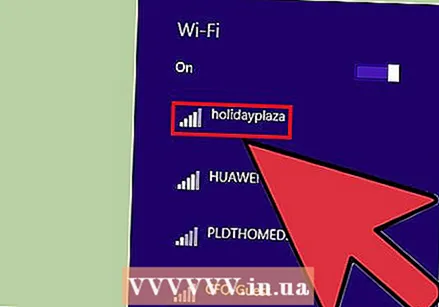 בחר את הרשת שאליה תרצה להתחבר. אם יש יותר מרשת אחת שאפשר להתחבר אליה, בחר אותה מהרשימה.
בחר את הרשת שאליה תרצה להתחבר. אם יש יותר מרשת אחת שאפשר להתחבר אליה, בחר אותה מהרשימה. - אם אינך מוצא את הרשת, בדוק שכל ההגדרות שלך נכונות.
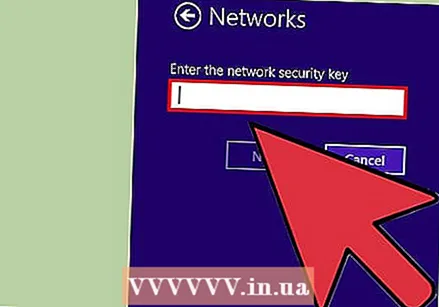 הזן את הסיסמה שלך עבור הרשת האלחוטית. כשתבחר רשת תתבקש להזין סיסמה בתנאי שהרשת מאובטחת. רק אז תקבל גישה לרשת.
הזן את הסיסמה שלך עבור הרשת האלחוטית. כשתבחר רשת תתבקש להזין סיסמה בתנאי שהרשת מאובטחת. רק אז תקבל גישה לרשת. - ניתן גם להתחבר לרשת אלחוטית באמצעות שולחן העבודה. בצע את השלבים של Windows 7.
שיטה 2 מתוך 8: Windows 7
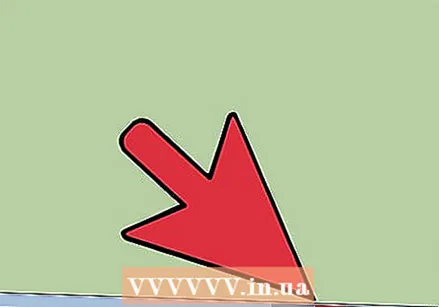 לחץ על סמל הרשת במגש המערכת. תוכל למצוא זאת בפינה הימנית בתחתית שולחן העבודה. הסמל נראה כמו צג עם כבל אתרנט או פסי אות. יתכן שתצטרך ללחוץ על החץ לצד מגש המערכת כדי לראות את הסמל.
לחץ על סמל הרשת במגש המערכת. תוכל למצוא זאת בפינה הימנית בתחתית שולחן העבודה. הסמל נראה כמו צג עם כבל אתרנט או פסי אות. יתכן שתצטרך ללחוץ על החץ לצד מגש המערכת כדי לראות את הסמל. 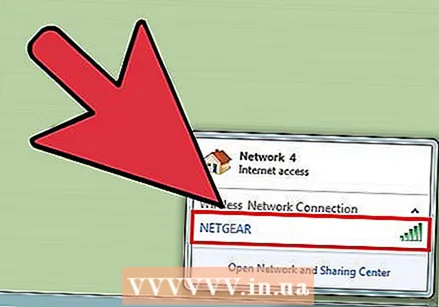 בחר את הרשת שלך מהרשימה. כשתלחץ על סמל הרשתות, תוצג בפניך רשימת רשתות זמינות באזורך. בחר את הרשת שאליה תרצה להתחבר מהרשימה.
בחר את הרשת שלך מהרשימה. כשתלחץ על סמל הרשתות, תוצג בפניך רשימת רשתות זמינות באזורך. בחר את הרשת שאליה תרצה להתחבר מהרשימה. - אם אינך מוצא את הרשת שלך, ודא שהגדרת אותה כהלכה.
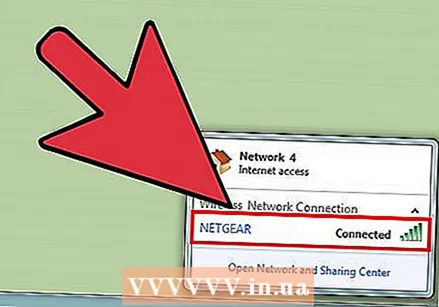 לחץ על התחבר. המחשב שלך ינסה להתחבר לרשת. אם הרשת מאובטחת, יהיה עליך להזין סיסמה כדי להשתמש בה.
לחץ על התחבר. המחשב שלך ינסה להתחבר לרשת. אם הרשת מאובטחת, יהיה עליך להזין סיסמה כדי להשתמש בה.
שיטה 3 מתוך 8: Windows Vista
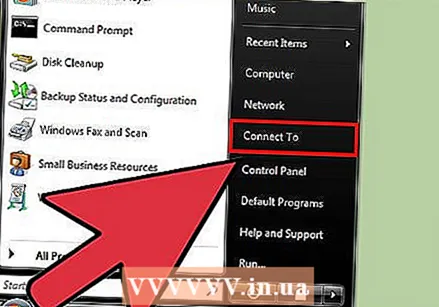 לחץ על תפריט התחל. בתפריט התחל לחץ על כפתור "התחבר אל" שנמצא בצד ימין של התפריט.
לחץ על תפריט התחל. בתפריט התחל לחץ על כפתור "התחבר אל" שנמצא בצד ימין של התפריט. 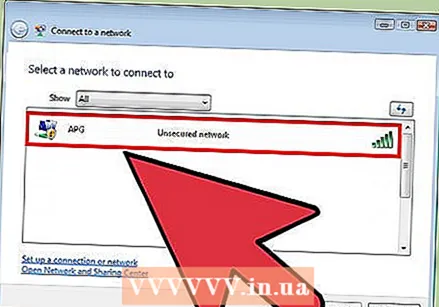 לחץ על הרשת האלחוטית שלך. לאחר מכן לחץ על התחבר. לאחר מכן תתבקש להזין סיסמה, בתנאי שהרשת מאובטחת.
לחץ על הרשת האלחוטית שלך. לאחר מכן לחץ על התחבר. לאחר מכן תתבקש להזין סיסמה, בתנאי שהרשת מאובטחת. - ודא שהתפריט הנפתח מוגדר לאלחוט.
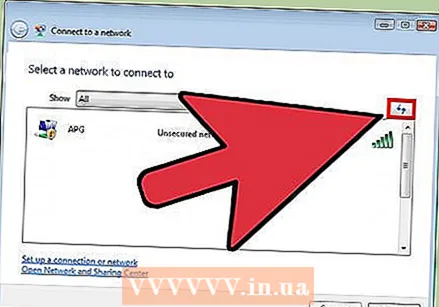 לחץ שוב על כפתור הרענון כדי לחפש רשתות. אם אתה נמצא בקצה הטווח של הרשת, או אם רשת בדיוק חזרה לרשת, לחץ על רענן כדי לחפש שוב רשתות.
לחץ שוב על כפתור הרענון כדי לחפש רשתות. אם אתה נמצא בקצה הטווח של הרשת, או אם רשת בדיוק חזרה לרשת, לחץ על רענן כדי לחפש שוב רשתות.
שיטה 4 מתוך 8: Windows XP
 לחץ לחיצה ימנית על סמל הרשת. ניתן למצוא זאת במגש המערכת בפינה השמאלית התחתונה של שולחן העבודה. ייתכן שיהיה עליך ללחוץ על החץ למגש כדי להציג את הסמלים הנסתרים.
לחץ לחיצה ימנית על סמל הרשת. ניתן למצוא זאת במגש המערכת בפינה השמאלית התחתונה של שולחן העבודה. ייתכן שיהיה עליך ללחוץ על החץ למגש כדי להציג את הסמלים הנסתרים. 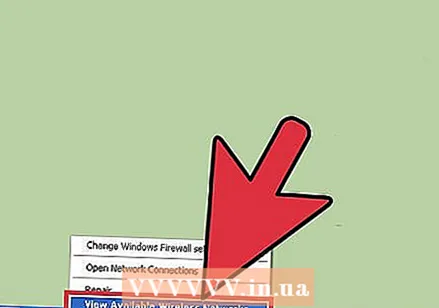 בחר "הצג רשתות אלחוטיות זמינות". פעולה זו תפתח רשימה של רשתות בטווח המחשב שלך. לחץ על הרשת שבה ברצונך להשתמש.
בחר "הצג רשתות אלחוטיות זמינות". פעולה זו תפתח רשימה של רשתות בטווח המחשב שלך. לחץ על הרשת שבה ברצונך להשתמש. 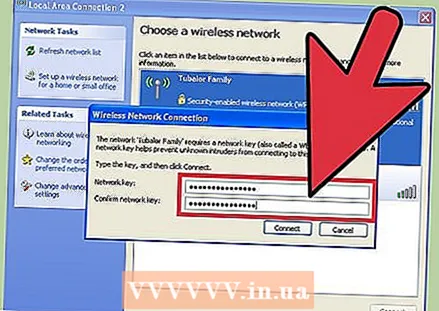 הכנס את הסיסמא. בשדה "מפתח רשת", הזן את הסיסמה עבור הרשת שאליה ברצונך להתחבר. לחץ על התחבר.
הכנס את הסיסמא. בשדה "מפתח רשת", הזן את הסיסמה עבור הרשת שאליה ברצונך להתחבר. לחץ על התחבר.
שיטה 5 מתוך 8: Mac OS X
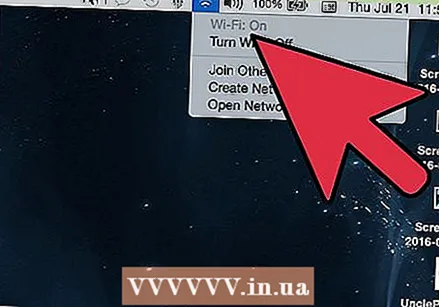 לחץ על סמל ה- WiFi בשורת התפריטים. תוכל למצוא זאת בפינה הימנית, בראש שולחן העבודה. אם הסמל אינו קיים, לחץ על תפריט Apple ובחר העדפות מערכת. פתח את קטע הרשת, לחץ על WiFi ואז סמן את התיבה "הצג מצב WiFi בשורת התפריטים".
לחץ על סמל ה- WiFi בשורת התפריטים. תוכל למצוא זאת בפינה הימנית, בראש שולחן העבודה. אם הסמל אינו קיים, לחץ על תפריט Apple ובחר העדפות מערכת. פתח את קטע הרשת, לחץ על WiFi ואז סמן את התיבה "הצג מצב WiFi בשורת התפריטים". 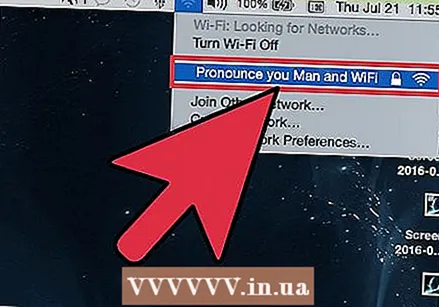 בחר את הרשת שלך. כאשר תלחץ על סמל ה- Wi-Fi, תוצג רשימת רשתות זמינות. לרשתות שדורשות סיסמה יש סמל מנעול לצד שם הרשת.
בחר את הרשת שלך. כאשר תלחץ על סמל ה- Wi-Fi, תוצג רשימת רשתות זמינות. לרשתות שדורשות סיסמה יש סמל מנעול לצד שם הרשת. 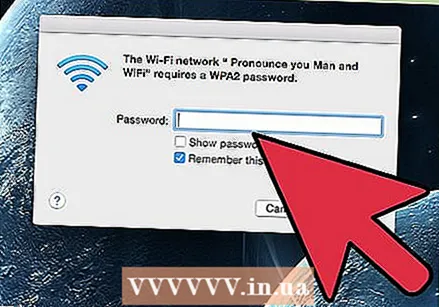 הכנס את הסיסמה שלך. אם הזנת את הסיסמה הנכונה, אתה מחובר לרשת.
הכנס את הסיסמה שלך. אם הזנת את הסיסמה הנכונה, אתה מחובר לרשת.
שיטה 6 מתוך 8: iOS
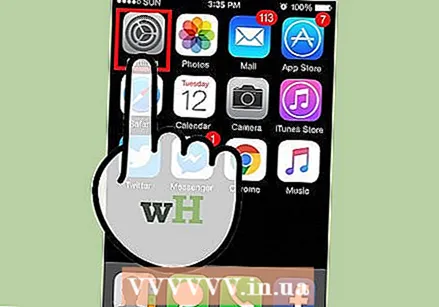 פתח את אפליקציית ההגדרות. הקש על תפריט ה- WiFi בראש הרשימה.
פתח את אפליקציית ההגדרות. הקש על תפריט ה- WiFi בראש הרשימה. 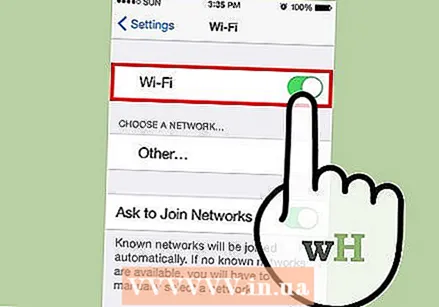 וודא שה- WiFi מופעל. אם לא, החלק את המחוון כך שהוא יהפוך לירוק (iOS 7) או כחול (iOS 6).
וודא שה- WiFi מופעל. אם לא, החלק את המחוון כך שהוא יהפוך לירוק (iOS 7) או כחול (iOS 6). 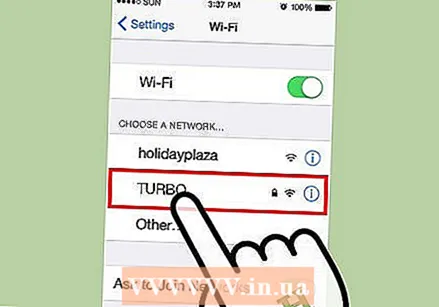 בחר את הרשת שלך. כל הרשתות הזמינות מוצגות כאשר אפשרות ה- WiFi מופעלת. לרשתות שדורשות סיסמה יש מנעול ליד שמם.
בחר את הרשת שלך. כל הרשתות הזמינות מוצגות כאשר אפשרות ה- WiFi מופעלת. לרשתות שדורשות סיסמה יש מנעול ליד שמם. 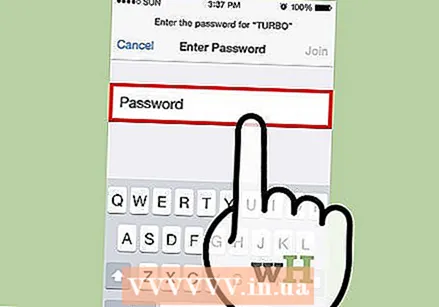 הכנס את הסיסמה שלך. אם בחרת ברשת, תתבקש להזין כל סיסמה נדרשת. לאחר שהזנת את הסיסמה, מכשיר ה- iOS שלך יתחבר לרשת. ייתכן שייקח זמן עד שנוצר הקשר.
הכנס את הסיסמה שלך. אם בחרת ברשת, תתבקש להזין כל סיסמה נדרשת. לאחר שהזנת את הסיסמה, מכשיר ה- iOS שלך יתחבר לרשת. ייתכן שייקח זמן עד שנוצר הקשר.
שיטה 7 מתוך 8: אנדרואיד
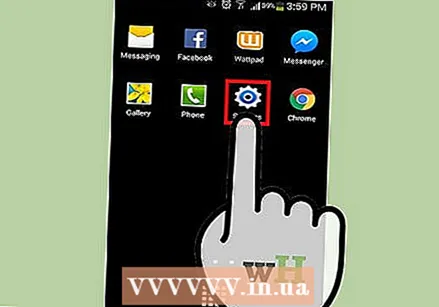 פתח את ההגדרות של המכשיר שלך. תוכל להגיע לכך באמצעות מגירת האפליקציות, או על ידי לחיצה על כפתור התפריט בטלפון שלך.
פתח את ההגדרות של המכשיר שלך. תוכל להגיע לכך באמצעות מגירת האפליקציות, או על ידי לחיצה על כפתור התפריט בטלפון שלך. 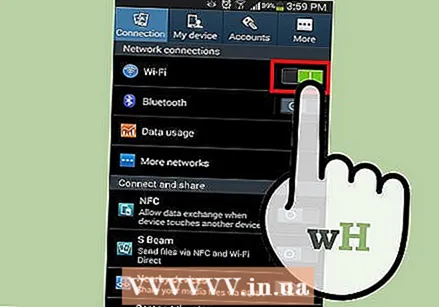 ודא ש- WiFi מופעל. בתפריט ההגדרות, הגדר את המחוון לצד תפריט ה- WiFi כ- "ON".
ודא ש- WiFi מופעל. בתפריט ההגדרות, הגדר את המחוון לצד תפריט ה- WiFi כ- "ON". 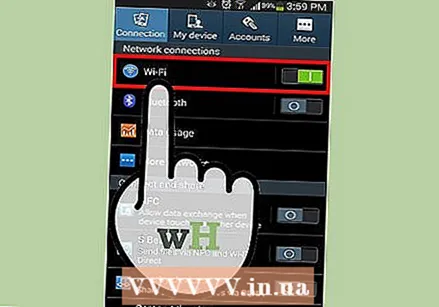 הקש על תפריט ה- WiFi. כעת כל הרשתות הזמינות מוצגות. כל רשת שדורשת סיסמה תוצג עם מנעול מעל מחוון עוצמת האות.
הקש על תפריט ה- WiFi. כעת כל הרשתות הזמינות מוצגות. כל רשת שדורשת סיסמה תוצג עם מנעול מעל מחוון עוצמת האות. 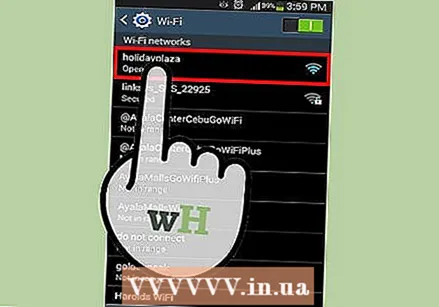 בחר את הרשת שלך. בחר את הרשת שאליה תרצה להתחבר. אם נדרשת סיסמה לשם כך, היא תתבקש. לאחר שהזנת את הסיסמה, ייתכן שיחלוף זמן מה עד שהמכשיר יתחבר לרשת האלחוטית.
בחר את הרשת שלך. בחר את הרשת שאליה תרצה להתחבר. אם נדרשת סיסמה לשם כך, היא תתבקש. לאחר שהזנת את הסיסמה, ייתכן שיחלוף זמן מה עד שהמכשיר יתחבר לרשת האלחוטית.
שיטה 8 מתוך 8: לינוקס
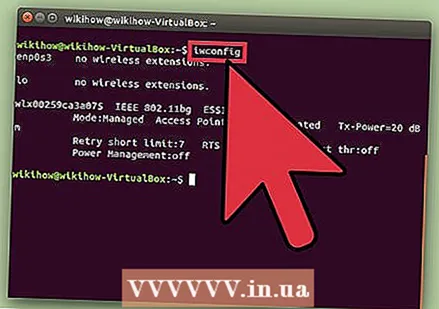 ודא שמתאם הרשת האלחוטית שלך תואם ל- Linux.
ודא שמתאם הרשת האלחוטית שלך תואם ל- Linux.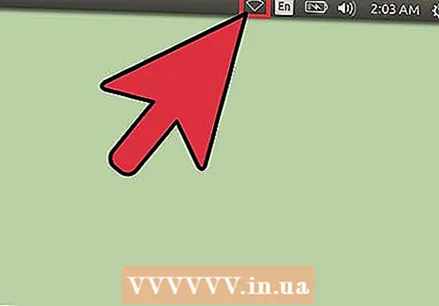 פתח את מנהל הרשת. ברוב הפצות הלינוקס הפופולריות מותקן מנהל רשת. את הסמל ניתן למצוא בסמוך לשעון בשורת המשימות. אם ההפצה שלך אינה משתמשת במנהל רשת, חפש הוראות ספציפיות בתיעוד ההפצה שלך.
פתח את מנהל הרשת. ברוב הפצות הלינוקס הפופולריות מותקן מנהל רשת. את הסמל ניתן למצוא בסמוך לשעון בשורת המשימות. אם ההפצה שלך אינה משתמשת במנהל רשת, חפש הוראות ספציפיות בתיעוד ההפצה שלך. 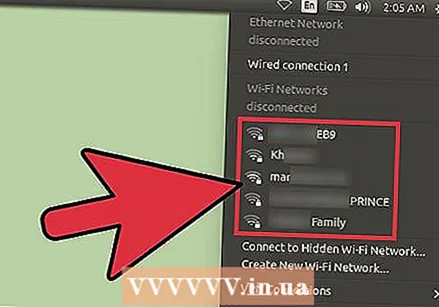 בחר את הרשת שלך. במנהל הרשת בחר ברשת והזן את הסיסמה במידת הצורך. לאחר שהזנת את הסיסמה, תחובר לרשת.
בחר את הרשת שלך. במנהל הרשת בחר ברשת והזן את הסיסמה במידת הצורך. לאחר שהזנת את הסיסמה, תחובר לרשת.